有部分用户在买了新机器更换了固态硬盘后有强迫症,老是想着将原机的“原装正版系统”迁移到新硬盘上,结果老是出些莫名其妙的问题,其实从微软下载的win10镜像更好用,我就是用的这样的镜像。针对有“原厂原版”情结的论友,我从官方下载了Win10简体家庭版+PRO版的恢复文件分享给大家,并教大家怎么制做恢复盘,让吧友们少走些弯路。文件分享我放在文末供大家下载。
一、制作恢复盘:
1、首先准备一个16G ≥ USB3.0接口的U盘;
2、根据当前的操作系统选择恢复盘制作软件,Win7系统选择USBRecoveryCreator_win7.exe,Win8及以上操作系统选择USBRecoveryCreator_win8.exe;
3、运行软件后选择“Create Recovery USB Key”,下图中红框所示;
4、选择恢复文件所在的位置;
5、选择U盘;
6、确认U盘数据将被清除;
7、往U盘写数据,耐心等待十几分钟;
8、写完数据后会进行检验; 9、恢复盘制作成功。 制作好的U盘内目录及文件:
二、恢复盘使用:
用自己的电脑简单的测试了下,具体如下
1、从U盘引导,会出现如下界面;
2、根据自己的喜好选择语言;
3、接受条款;
4、多硬盘话会出现如下界面,单硬盘无视;
5、这里根据自己的实际情况谨慎操作,万一操作错了丢失数据不要怪我;
6、接下来的就是耐心等待了,因为我电脑里有数据,没有进行后面的操作,所以没有进一步的截图,请大家见谅!
最后应该是恢复到原厂状态了。
7、如果机器出厂是Home版的系统,系统应该会自动激活。如果更换成专业版的key,系统会升级到专业版。如果本机出厂带的专业版系统,也会自动激活。
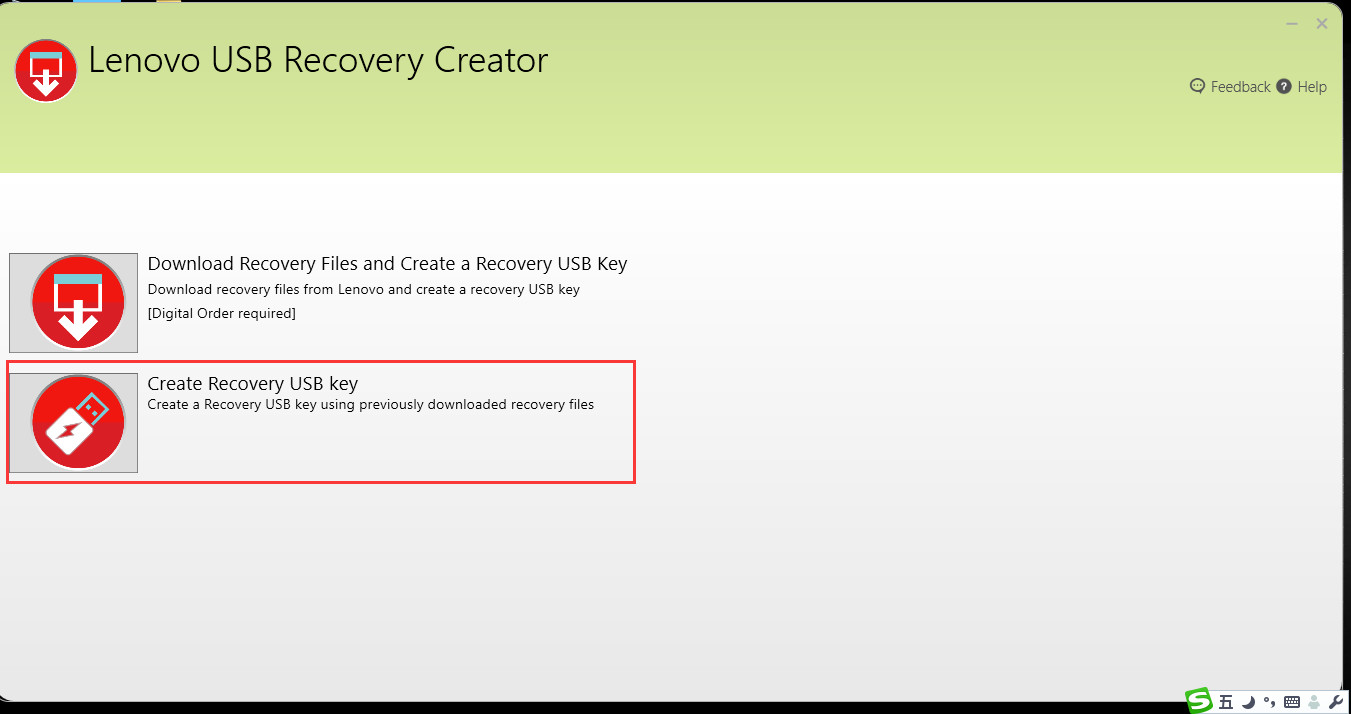













![无敌贾特[无字片源].Jaat.2025.2160p.NF.WEB-DL.DDP5.1.HDR.H.265-PandaQT 11.30GB](https://top.doutaotao.top/i/2025/06/05/684145ab7c65a.png)
![十诫[HDR/杜比视界双版本][简繁英字幕].1956.USA.BluRay.Remux.UHD.DoVi.HDR10.2160p.DTS-HDMA5.1-DreamHD 86.38GB](https://top.doutaotao.top/i/2024/05/05/66376314255b4.png)
![人生滑下坡[简繁英字幕].The.Wrong.Track.2025.2160p.NF.WEB-DL.H.265.DDP5.1.Atmos-QuickIO 8.30GB](https://top.doutaotao.top/i/2025/02/27/67c020923f171.png)

![会计刺客2[简繁英字幕].The.Accountant.2.2025.1080p.AMZN.WEB-DL.DDP.5.1.Atmos.H.264-DreamHD 9.65GB](https://top.doutaotao.top/i/2025/06/05/684184644cbd3.png)
![雾人前传[简繁英字幕].No.Mans.Land.The.Rise.of.Reeker.2008.1080p.BluRay.x265.10bit.DTS-QuickIO 5.23GB](https://top.doutaotao.top/i/2025/06/05/6841750ecd268.png)
![西线无战事[简繁英字幕].All.Quiet.on.the.Western.Front.2022.1080p.BluRay.x264.DTS.2Audio-QuickIO 12.95GB](https://top.doutaotao.top/i/2024/07/26/66a27f9cb4dac.png)